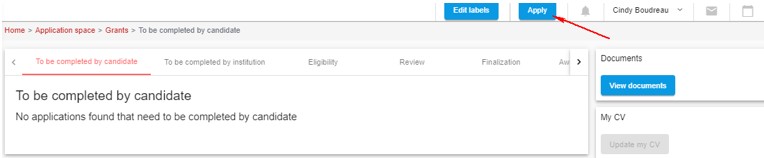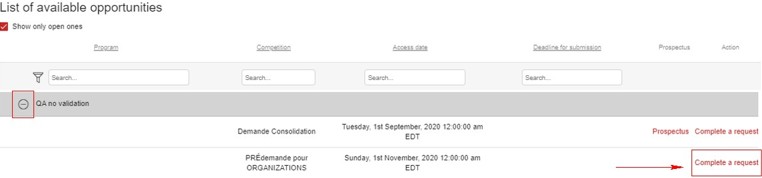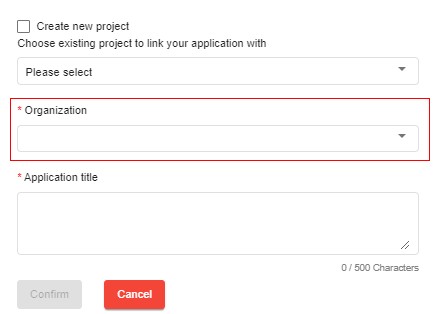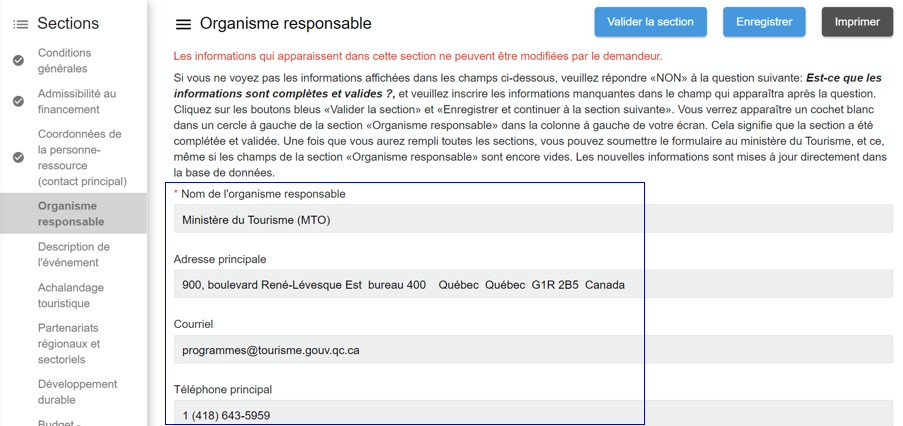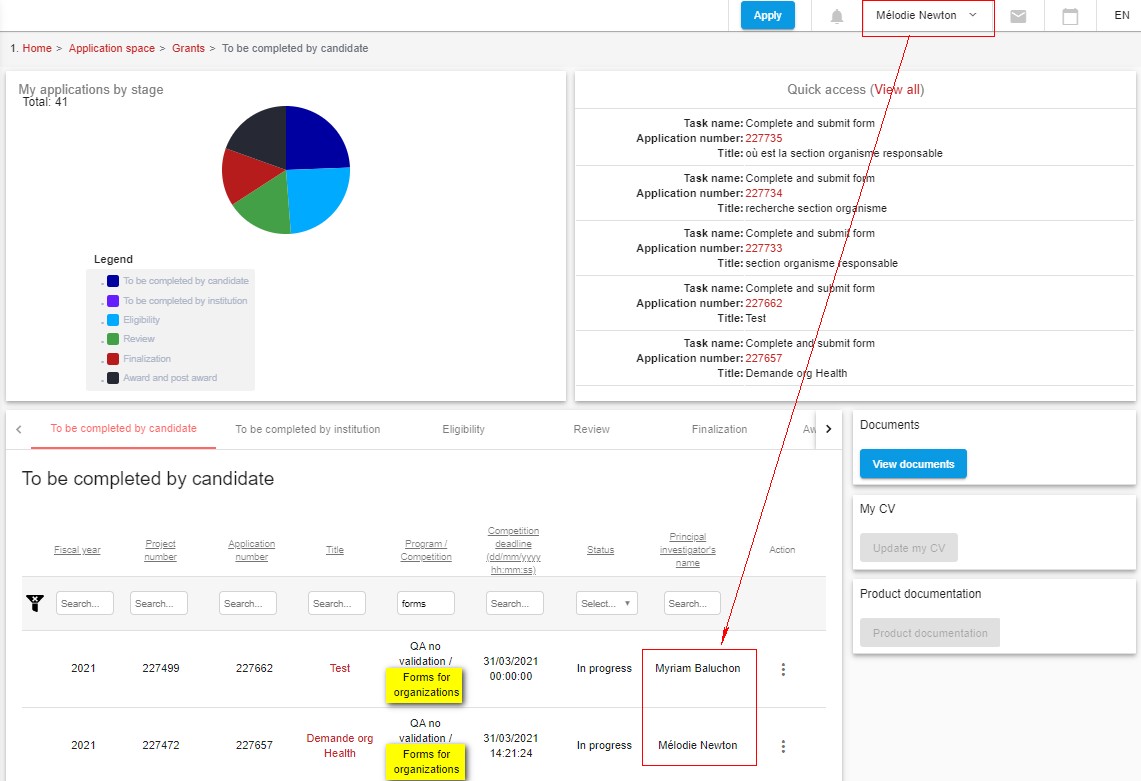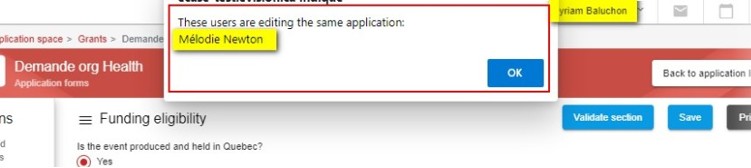| # | Action | Screen |
|---|
| 1 | Cliquer sur le bouton Appliquer dans le haut de la Click on the Apply button at the top of the page
| 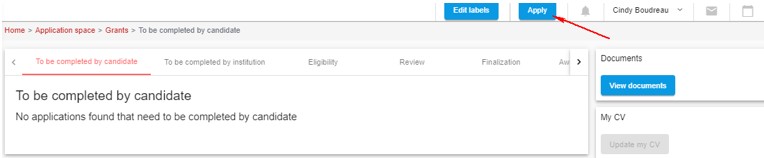 |
| 2 | Parmi la liste des opportunités qui s'affiche, - cliquer sur le programme pour lequel vous désirez présenter une demande.
- vis-à-vis la compétition, cliquer sur le lien 'Remplir une demande'
| 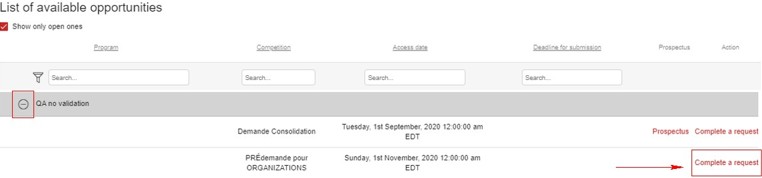 Image Removed Image Removed |
| 3 | Une fenêtre de dialogue s'affiche dans laquelle il est demandé de spécifier l’organisme pour lequel la demande doit être créée. - Ce champ liste les organismes où l’utilisateur a le rôle Organisme - Créer et soumettre des demandes.
- Ce rôle est donné au préalable par un utilisateur de l'espace administration.
| 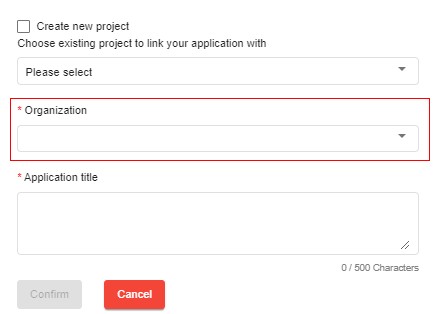 Image Removed Image Removed |
| 4 | À la section du formulaire où l'organisme responsable doit être spécifié, - c'est la valeur de la sélection faite au moment de la création qui s'affichera automatiquement en lecture seule.
| 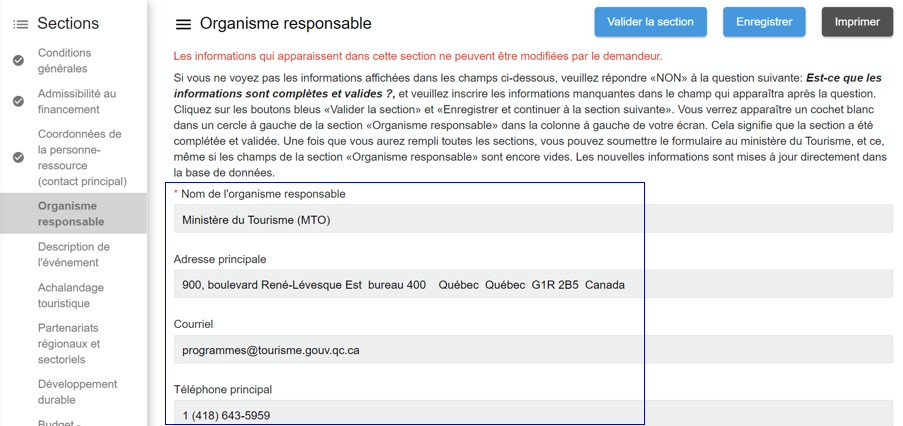 Image Removed Image Removed |
| 5 | Via le tableau de bord, - ce sont tous les utilisateurs ayant le rôle Organisme - Créer et soumettre des demandes pour cet organisme qui pourront voir et accéder à la demande.
| 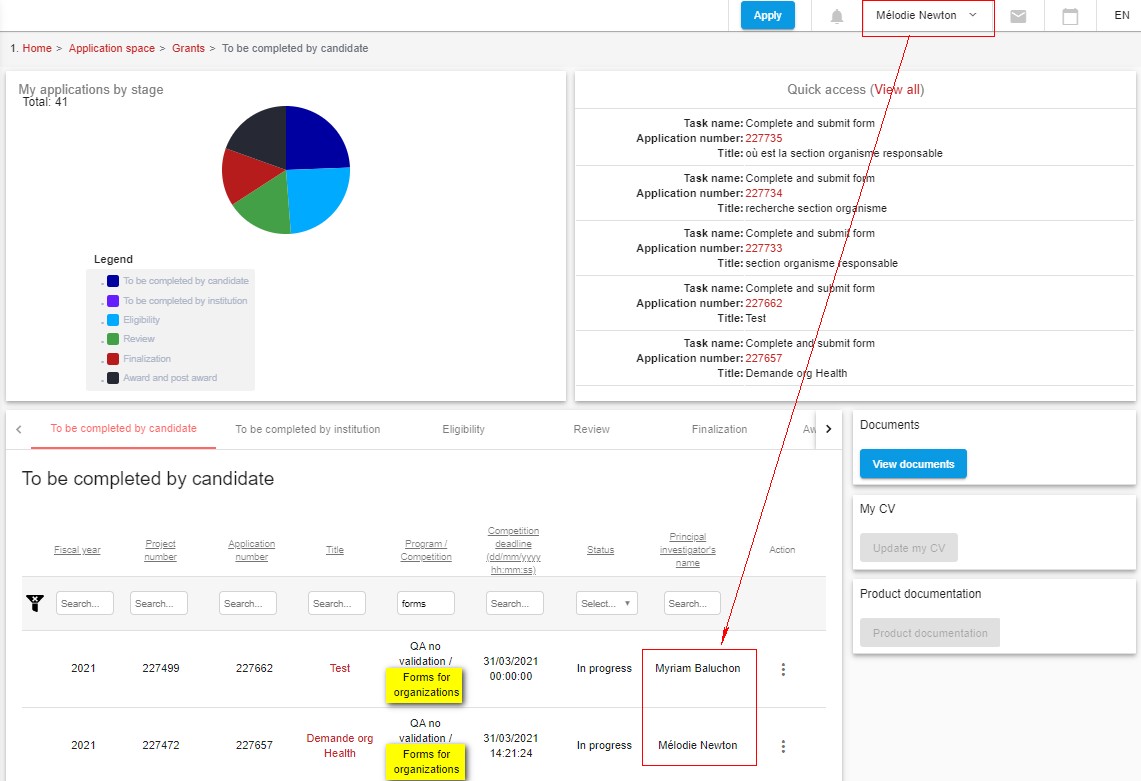 Image Removed Image Removed |
| 6 | Si plus d'un utilisateur accède en même temps à la demande:
Tous les utilisateurs reçoivent un message indiquant qu’un autre utilisateur est dans le même dossier. Si malgré l'avertissement, plus d'un utilisateur poursuivent, le dernier à enregistrer écrase les modifications de l’autreFrom the list of opportunities that appears, - click on the program you are applying for.
- click on the link 'Complete a request' of the targeted competition
| 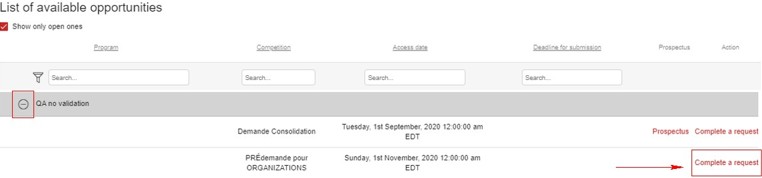 Image Added Image Added |
| 3 | A dialog window appears in which you are asked to specify the organization for which the request must be created. - This field lists the organizations where the user has the Organization - Create and Submit Requests role.
- This role is given beforehand by a user of the administration space.
| 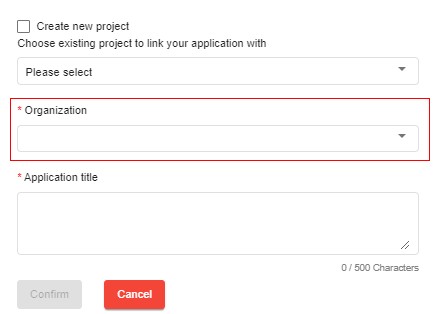 Image Added Image Added |
| 4 | In the section of the form where the responsible organization must be specified, - it is the value of the selection made at the time of creation which will automatically be displayed in read-only mode
| 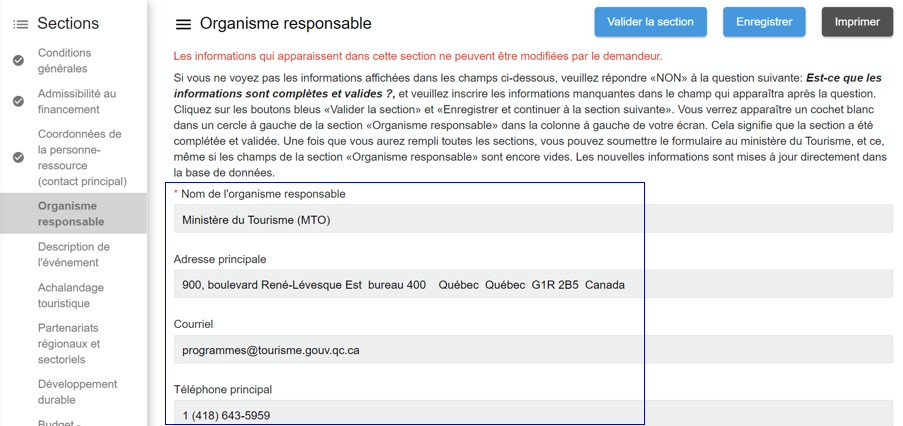 Image Added Image Added |
| 5 | Via the dashboard, all users with the Organization - Create and submit requests roles for this organization, will be able to see and access the request. | 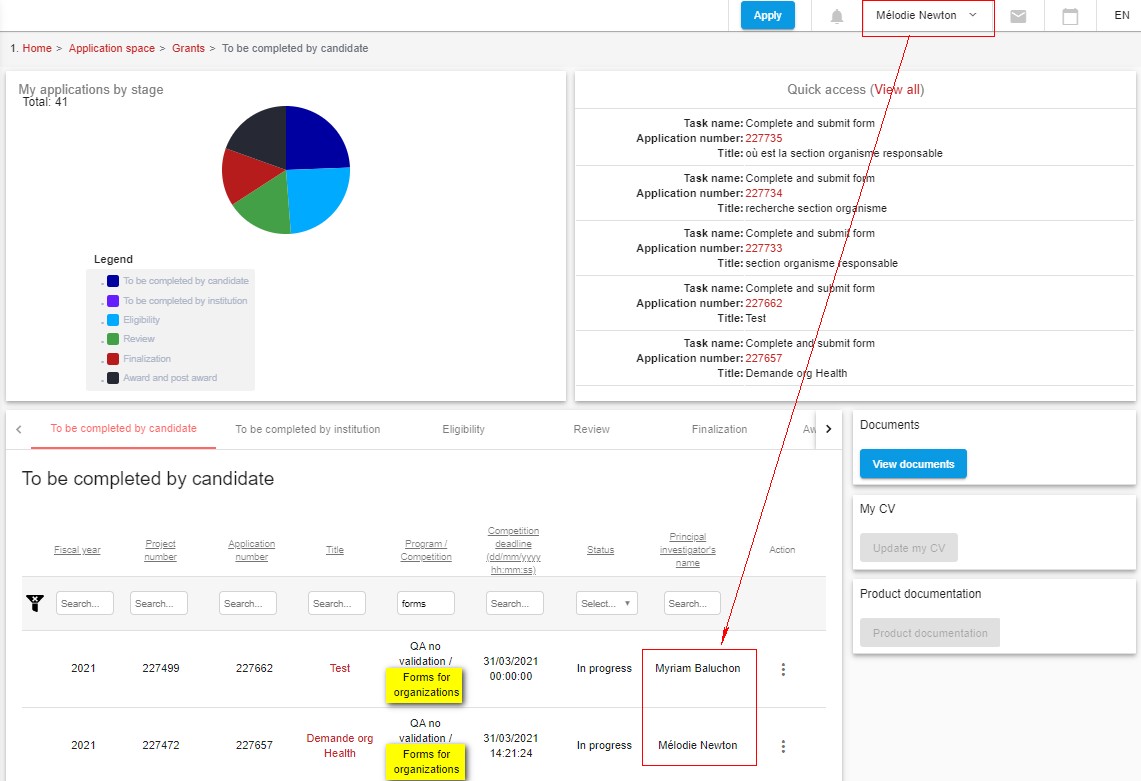 Image Added Image Added |
| 6 | If more than one user accesses the request at the same time: - All users receive a message that another user is in the same request.
- If despite the warning, more than one user continues, the last one to save overwrites the other's changes.
| 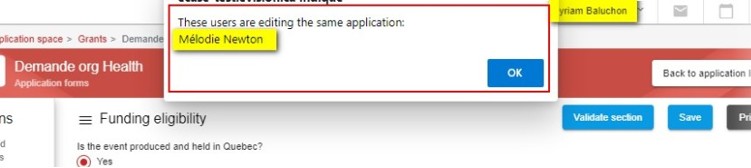 |